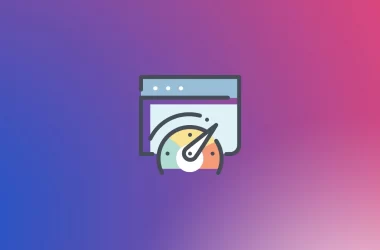Mulai dari v2004, aplikasi Settings (Pengaturan) pada Windows 10 menampilkan header (tajuk) yang lebar dengan banyak informasi. Informasi yang tampil mencakup status masuk Windows 10, status pembaruan Windows, OneDrive, Microsoft Rewards, Telepon, dll. Tergantung wilayah mana Anda tinggal dan bagaimana Anda menonfigurasi sistem. Tajuk Pengaturan Windows 10 mungkin menampilkan lebih banyak atau lebih sedikit dari informasi yang tersedia. Sederhananya, tajuk Pengaturan baru memberikan informasi sekilas dan memberi Anda akses cepat ke halaman yang relevan hanya dengan satu klik. Jika Anda belum mengerti apa yang saya bicarakan, coba lihat gambar berikut.

Anda dapat mengaktifkan atau menonaktifkan komponen yang tampil dalam Tajuk secara paksa. Berikut langkah-langkah untuk mengaktifkan atau menonaktifkan Tajuk Pengaturan pada Windows 10.
Settings Header Windows 10 yang baru tidak terlihat oleh semua orang karena Microsoft meluncurkannya secara bergelombang. Meskipun ia tidak terlihat, Anda dapat mengaktifkan secara paksa jika Anda mau. Di sisi lain, jika Anda dapat melihat Tajuk dan tidak menyukainya, Anda dapat menonaktifkan Settings Header ini. Meskipun Windows 10 tidak memiliki opsi untuk melakukan ini dalam aplikasi Pengaturan, Anda dapat menggunakan aplikasi pihak ketiga. Sebuah alat yang bernama Mach2 dapat mengaktifkan atau menonaktifkannya dengan mudah.
Tanpa basa-basi lagi, izinkan saya menunjukkan kepada Anda langkah-langkah untuk sepenuhnya mengaktifkan atau menonaktifkan Tajuk aplikasi Pengaturan pada Windows 10.
Catatan Penting: Alat yang akan kita gunakan akan membuat perubahan menggunakan API dan file Windows yang tersembunyi. Oleh karena itu, kami menyarankan Anda untuk membuat titik pemulihan sistem sebelum melakukan perubahan apa pun. Jika terjadi kecelakaan atau efek samping yang tidak Anda inginkan, maka Anda dapat dengan mudah memulihkan sistem ke kondisi baik sebelumnya.
Langkah-langkah untuk Menonaktifkan Tajuk Pengaturan Windows 10
Untuk menonaktifkan tajuk Pengaturan, Anda harus menjalankan perintah mach2 sederhana dan memulai ulang sistem. Inilah langkah-langkah tepat untuk diikuti.
- Pertama, dapatkan mach2 dari Github.
- Sekarang, buat folder bernama “mach2” pada drive C.
- Selanjutnya, ekstrak file zip yang Anda unduh ke folder yang baru Anda buat.
- Buka menu Start.
- Cari “Command Prompt“.
- Klik kanan pada Command Prompt dan pilih “Run as administrator“.
- Jalankan “cd/d c:\mach2” untuk masuk ke folder yang telah Anda ekstrak tadi. Jika file zip diekstrak ke folder lain, ubah jalur yang sesuai.
- Setelah Anda berada pada folder “mach2”, jalankan perintah berikut ini.
mach2 disable 18299130 - Setelah menjalankan perintah, tutup jendela Command Prompt.
- Mulai ulang Windows 10.
Hanya itu saja cara mengaktifkan Tajuk Pengaturan Windows 10. Setelah memulai ulang, Anda seharusnya tidak lagi melihat spanduk header aplikasi pengaturan.
Jika Anda masih melihat si header, coba ikuti langkah-langkah yang sama lagi dan lihat apakah berhasil. Jika tidak berhasil, sangat mungkin Microsoft mengubah sesuatu pada latar belakang dan merusak cara kerja alat. Dalam situasi itu tidak banyak yang bisa kami lakukan.
Langkah-langkah untuk Mengaktifkan Settings Header Windows 10
- Pertama, dapatkan mach2 dari Github.
- Setelah mengunduh, ekstrak ke folder di drive C.
- Buka “Command Prompt” sebagai admin.
- Jalankan “cd/d c:\mach2” untuk masuk ke folder yang Anda ekstrak. Jika file zip diekstrak ke folder lain, ubah jalur yang sesuai.
- Selanjutnya, jalankan perintah berikut ini untuk menampilkan spanduk Tajuk Pengaturan.
- mach2 enable 18299130
- Setelah menjalankan perintah, tutup jendela Command Prompt.
- Mulai ulang Windows 10.
Setelah sistem dimulai ulang, Tajuk Pengaturan Windows 10 akan terlihat lagi.
Itu saja. Saya harap itu dapat membantu. Jika Anda menemukan jalan buntu atau butuh bantuan, beri komentar dan saya akan mencoba membantu sebisa mungkin.
Pelajari cara menghapus aplikasi yang baru ditambahkan ke Start Menu Windows 10